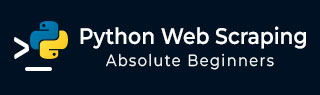
- Python 網路爬蟲教程
- Python 網路爬蟲 - 首頁
- 介紹
- Python 入門
- Python 網路爬蟲模組
- 網路爬蟲的合法性
- 資料提取
- 資料處理
- 處理影像和影片
- 文字處理
- 抓取動態網站
- 抓取基於表單的網站
- 處理驗證碼
- 使用爬蟲進行測試
- Python 網路爬蟲資源
- Python 網路爬蟲 - 快速指南
- Python 網路爬蟲 - 資源
- Python 網路爬蟲 - 討論
Python 入門
在第一章中,我們學習了網路爬蟲的基礎知識。在本章中,讓我們看看如何使用 Python 實現網路爬蟲。
為什麼選擇 Python 進行網路爬蟲?
Python 是一個流行的網路爬蟲實現工具。Python 程式語言也用於其他與網路安全、滲透測試以及數字取證相關的有用專案。使用 Python 的基礎程式設計,無需任何其他第三方工具即可執行網路爬蟲。
Python 程式語言正越來越受歡迎,使 Python 成為網路爬蟲專案的理想選擇的原因如下:
語法簡潔
與其他程式語言相比,Python 具有最簡單的結構。Python 的這一特性使測試更容易,開發者可以更專注於程式設計。
內建模組
使用 Python 進行網路爬蟲的另一個原因是它擁有內建的和外部的有用庫。我們可以使用 Python 作為程式設計基礎來執行許多與網路爬蟲相關的實現。
開源程式語言
Python 因為是一個開源程式語言,所以得到了社群的大力支援。
廣泛的應用範圍
Python 可用於各種程式設計任務,從小型 shell 指令碼到企業級 Web 應用程式。
Python 的安裝
Python 發行版適用於 Windows、MAC 和 Unix/Linux 等平臺。我們只需要下載適用於我們平臺的二進位制程式碼即可安裝 Python。但是,如果我們的平臺沒有可用的二進位制程式碼,我們必須擁有 C 編譯器,以便可以手動編譯原始碼。
我們可以按照如下步驟在各種平臺上安裝 Python:
在 Unix 和 Linux 上安裝 Python
您需要按照以下步驟在 Unix/Linux 機器上安裝 Python:
步驟 1 - 訪問連結 https://python.club.tw/downloads/
步驟 2 - 下載上述連結中提供的適用於 Unix/Linux 的壓縮原始碼。
步驟 3 - 將檔案解壓到您的計算機上。
步驟 4 - 使用以下命令完成安裝:
run ./configure script make make install
您可以在標準位置/usr/local/bin找到已安裝的 Python,並在/usr/local/lib/pythonXX找到其庫,其中 XX 是 Python 的版本。
在 Windows 上安裝 Python
您需要按照以下步驟在 Windows 機器上安裝 Python:
步驟 1 - 訪問連結 https://python.club.tw/downloads/
步驟 2 - 下載 Windows 安裝程式python-XYZ.msi檔案,其中 XYZ 是我們需要安裝的版本。
步驟 3 - 現在,將安裝程式檔案儲存到本地機器並執行 MSI 檔案。
步驟 4 - 最後,執行下載的檔案以啟動 Python 安裝嚮導。
在 Macintosh 上安裝 Python
我們必須使用Homebrew在 Mac OS X 上安裝 Python 3。Homebrew 易於安裝,是一個很棒的軟體包安裝程式。
也可以使用以下命令安裝 Homebrew:
$ ruby -e "$(curl -fsSL https://raw.githubusercontent.com/Homebrew/install/master/install)"
為了更新包管理器,我們可以使用以下命令:
$ brew update
藉助以下命令,我們可以在 MAC 機器上安裝 Python3:
$ brew install python3
設定 PATH
您可以使用以下說明在各種環境中設定路徑:
在 Unix/Linux 上設定路徑
使用各種命令 shell 設定路徑,請使用以下命令:
對於 csh shell
setenv PATH "$PATH:/usr/local/bin/python".
對於 bash shell (Linux)
ATH="$PATH:/usr/local/bin/python".
對於 sh 或 ksh shell
PATH="$PATH:/usr/local/bin/python".
在 Windows 上設定路徑
要在 Windows 上設定路徑,我們可以在命令提示符中使用路徑%path%;C:\Python,然後按 Enter。
執行 Python
我們可以透過以下三種方式啟動 Python:
互動式直譯器
提供命令列直譯器或 shell 的作業系統(如 UNIX 和 DOS)可用於啟動 Python。
我們可以按照如下步驟在互動式直譯器中開始編碼:
步驟 1 - 在命令列中輸入python。
步驟 2 - 然後,我們就可以立即在互動式直譯器中開始編碼了。
$python # Unix/Linux or python% # Unix/Linux or C:> python # Windows/DOS
從命令列執行指令碼
我們可以透過呼叫直譯器在命令列中執行 Python 指令碼。可以理解為:
$python script.py # Unix/Linux or python% script.py # Unix/Linux or C: >python script.py # Windows/DOS
整合開發環境
如果系統具有支援 Python 的 GUI 應用程式,我們也可以從 GUI 環境執行 Python。下面列出了一些支援各種平臺上 Python 的 IDE:
UNIX 的 IDE - UNIX 對於 Python 來說有 IDLE IDE。
Windows 的 IDE - Windows 有 PythonWin IDE,它也有 GUI。
Macintosh 的 IDE - Macintosh 有 IDLE IDE,可以從主網站下載 MacBinary 或 BinHex'd 檔案。